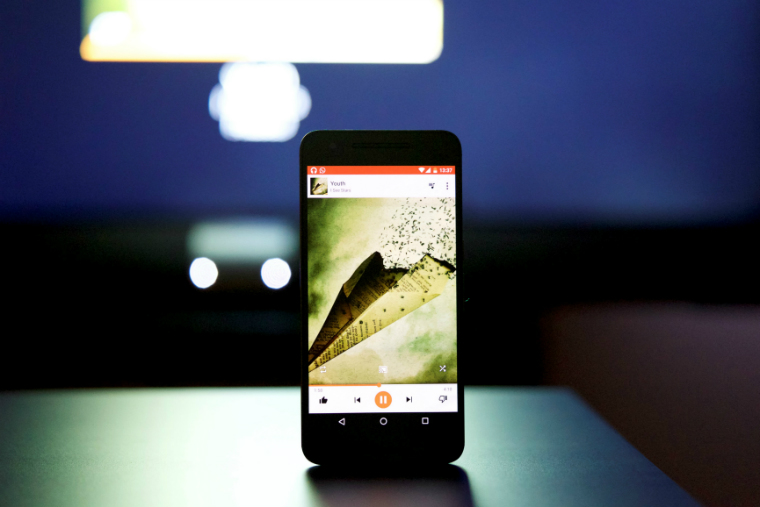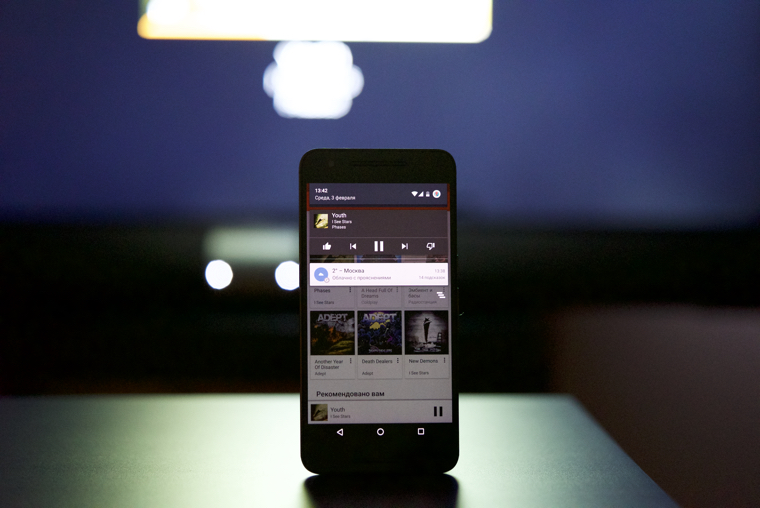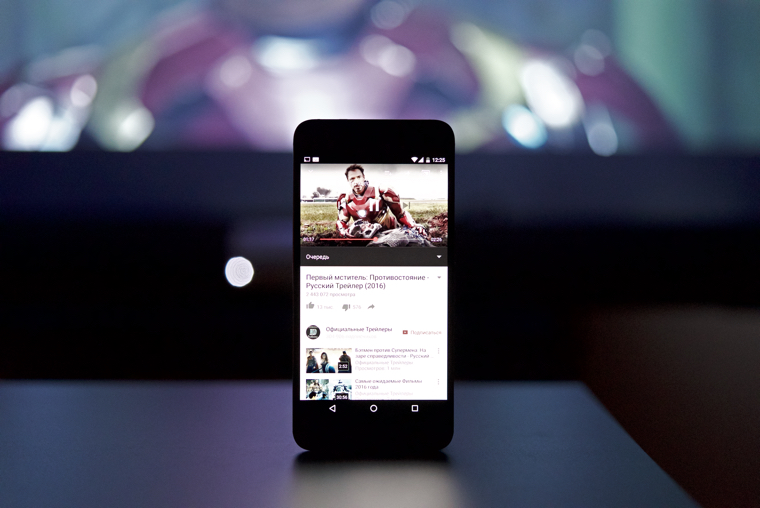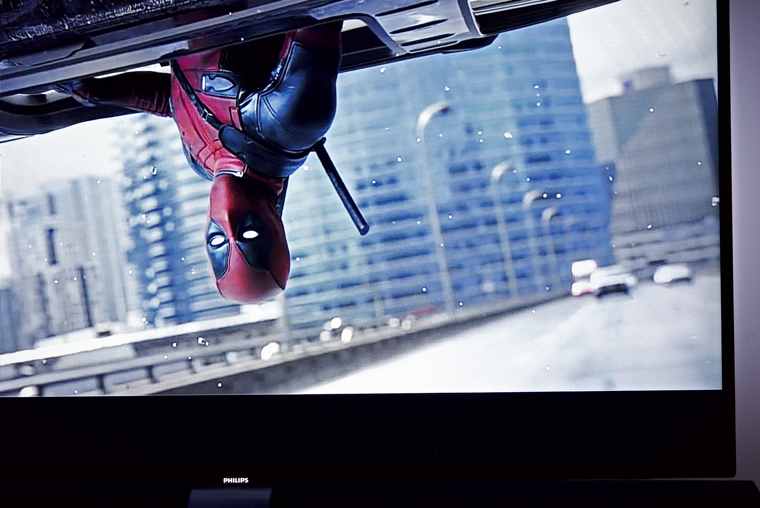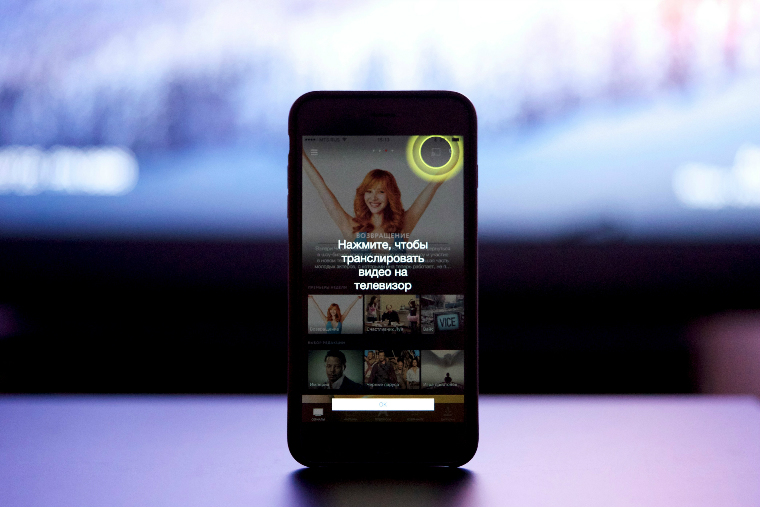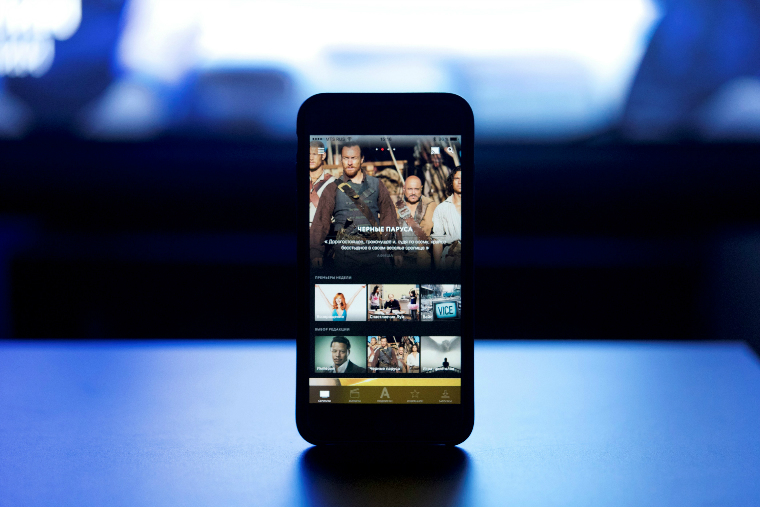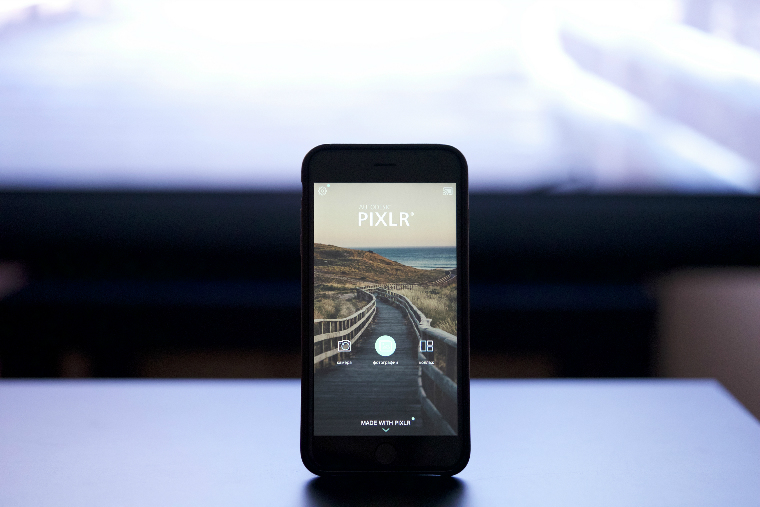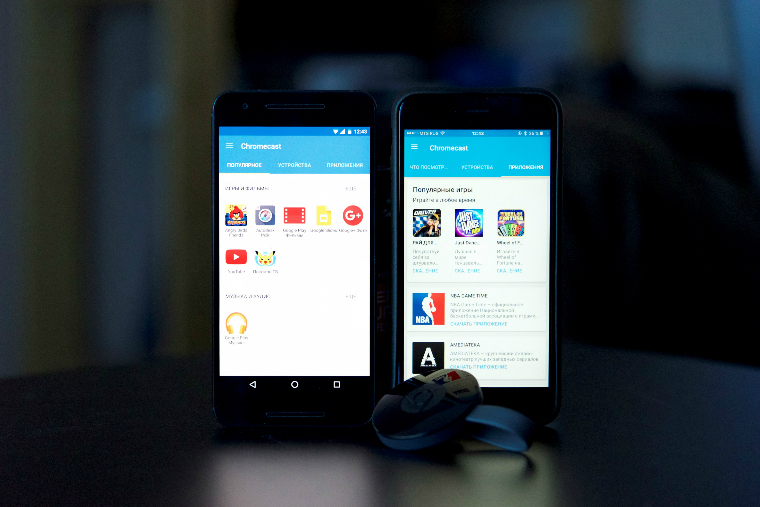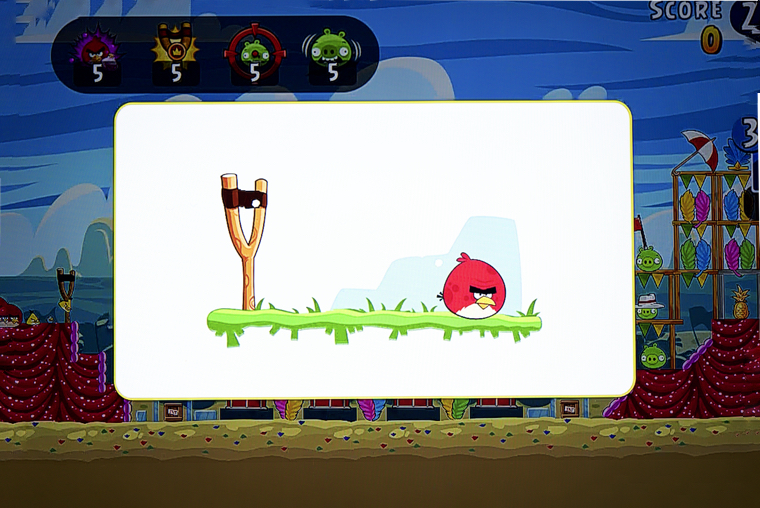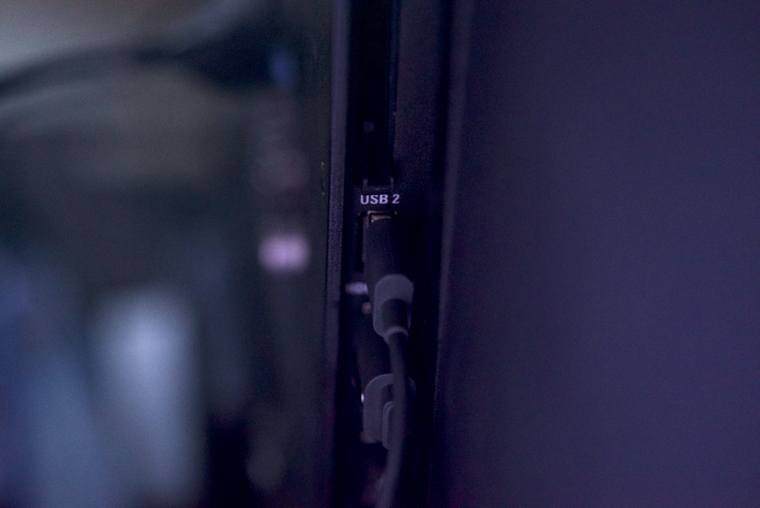- Как использовать Chromecast с iPhone и другими устройствами Apple
- Отправка видео и изображений с iPhone на Chromecast
- Chromecast 2. Зачем он нужен
- Что умеет
- Что нового
- Ситуация с ценой: где дешевле
- Как это работает
- В итоге
- Дмитрий Черенков
- Все, что Вы хотели знать о Chromecast или как сделать обычный телевизор чуть умнее за 35$
- Вводная
- С чего все начиналось
- Применение
- Заключение
Как использовать Chromecast с iPhone и другими устройствами Apple
Как ни странно, но Chromecast от Google можно использовать с гаджетами Apple. Какие приложения использовать для подключения айфона к приставке, объясняем в статье.
Отправка видео и изображений с iPhone на Chromecast
Хотя многие думают, что Chromecast работает только с операционной системой Android, это ошибка. Google предоставляет инструменты для разработчиков практически для любого устройства, поэтому существуют приложения под iOS, работающие с Chromecast.
Следующие программы помогут подключить айфон к медиаприставке Google.
С помощью бесплатного приложения Photo Cast to Chromecast вы можете отправить свои фотографии с iPhone на Chromecast без каких-либо особых усилий. Это особенно полезно, если вы хотите поделиться последними фотографиями из отпуска или с вечеринки.
Скачать Photo Cast to Chromecast
Если вы хотите отправить видео на свой Chromecast, рекомендуется использовать приложение Video & TV Cast for Chromecast. Оно позволяет не только воспроизводить локальные видео с iPhone, но и загружать и передавать видео из интернета.
Скачать Video & TV Cast for Chromecast
Частично бесплатное приложение Plex позволяет отправлять видео, музыку и изображения с вашего компьютера на Chromecast. Необходимым условием для этого является то, что вы настроили и запустили Plex Media Server на своем ПК или ноутбуке.
Первоначально приложение Downcast работало исключительно с Apple TV. Но с момента обновления поддерживает еще и Chromecast. Downcast позволяет подписаться на подкасты и загружать их прямо на свой iPhone. Поддержка Chromecast затем позволяет передать ваши эпизоды подкастов на телевизор.
Чтобы настроить Chromecast, вам не нужен Android-смартфон. Приложение Google Home также доступно и для iOS. Однако оно не позволяет передавать изображения или видео на устройство, а служит только для настройки и управления приставкой.
Скачать Google Home
Это лишь часть из приложений, совместимых с Chromecast, представленных в App Store. Практически любое приложение может быть совместимо с Chromecast, поэтому будьте полюбопытнее и просто введите ключевое слово Chromecast в поиске магазина, чтобы найти другие совместимые приложения.
Источник
Chromecast 2. Зачем он нужен
Разбираемся, что умеет и зачем он нужен.
Наши гостиные не дают покоя производителям девайсов. Каких только TV приставок нет: Apple TV, Moyo TV и, конечно, Google Chromecast.
Обычная с виду штуковина, чем-то флешку напоминает. При этом делает телевизор чуточку умнее. Не Smart TV, конечно, но уже что-то.
Давайте разбираться, насколько это полезный девайс и кому он пригодится.
Что умеет
Основная задача Chromecast – стриминг* контента со смартфона, планшета или ноутбука на телевизор. И с этим он справляется на отлично.
Можно, например, глянуть летние фоточки, которые завалялись в Google Photo. На большом экране удобнее ведь. Или послушать новый альбом Panic! At the Disco в Google Music. А еще очередной трейлер Deadpool вышел на YouTube, надо посмотреть вечерком.
Можно вообще перейти в режим mirroring, и на телевизоре отобразится всё, что происходит на смартфоне. Работает сносно, но изображение при этом не особо качественное.
Лучше использовать приложения, поддерживающие Chromecast. Там и картинка отличная, и работает все как надо. Есть Амедиатека, Netflix. Злые птички тоже есть, куда без них. Даже фотографии можно обрабатывать, но это не лучшая затея, поверьте.
Внимание! С iOS-устройств можно стримить ТОЛЬКО через приложения, поддерживающие Chromecast, AirPlay не предусмотрен.
*«Стримить контент» – то есть транслировать его с устройства на телевизор.
Что нового
В сентябре уже прошлого года Google представила второе поколение Chromecast. Внешне вообще ничего общего с первым, напоминает большую иконку Chrome.
Имеется три цвета: черный, красный и желтый. Впрочем, какая разница, все равно сзади телевизора будет болтаться.
В чём разница со старым Chromecast:
1. Новый гораздо шустрее предыдущей модели. А все потому, что внутри стоят более мощные антенны Wi-Fi и начинка. Теперь используется двухдиапазонное подключение 2.4 либо 5 ГГц 802.11ac Wi-Fi, плюс «адаптивная антенна».
2. Новый поддерживает больше приложений. Список обширный, тут и Амедиатека, и НТВ есть. Даже Одноклассники нашел, ну надо же.
3. Обновлённый софт. Вместе с девайсом улучшилось и одноименное приложение. Оно стало симпатичнее и на порядок полезнее. Это единый центр, объединяющий в себе весь софт для Chromecast. Идея хорошая, всем рулить можно из одного места.
4. Можно играть в игры и пользоваться прогами. Смартфон теперь и пульт, и геймпад. Хотя геймпад, конечно, громко сказано. Можно, например, использовать его в качестве рогатки для Angry Birds. А ещё Chromecast научился дружить с Google Photo. Можно показывать и просто смотреть свои фотки на огромном экране телевизора.
5. Видео быстро загружается. С помощью функции «Fast Play» можно забыть о буферизации. Ролик еще не включен, а уже первые несколько секунд загружены. Долой ожидание и надоедливое колесико загрузки.
В общем, Chromecast 2 стал однозначно полезнее предыдущего поколения. Поэтому уверенно советую апгрейдиться с первого.
Ситуация с ценой: где дешевле
Приставка официально стоит 35$. По нынешнему курсу это 2 695 рублей. Но достать ее не так уж просто.
Можно заказать из Америки. Теоретически, там дешевле. Amazon ее не продает, есть вариант только с оффсайта, Google Store.
Смело плюсуйте еще 25$ за доставку с помощью сторонних сервисов, плюс ожидание в месяц-полтора. В итоге за бугром ненамного дешевле, а стоимость доставки и время перекрывают всю разницу.
В России Chromecast 2 уже доступен за 4 869 рублей. Зачем ждать и экономить три копейки, когда всё уже есть в наличии и с быстрой доставкой?
Как это работает
Все элементарно:
1. Подключаем Chromecast через HDMI к телевизору.
2. С другой стороны, гаджет надо подключить либо к розетке, либо напрямую к USB в телевизоре. Это питание, и возможны оба варианта, так как не каждый телевизор может дать необходимое напряжение.
3. Далее налаживаем связь между гаджетом и Chromecast. Для этого скачиваем приложение из App Store или Google Play, после чего следуем инструкциям на экране.
4. Ну вот и все. По сути, главное подключиться к Wi-Fi и соединить оба девайса.
В итоге
Chromecast 2 – отличный девайс, который подойдет:
- тем, у кого еще не умный, а самый обычный телевизор;
- тем, кто пользуется только Android и хочет стриминг а-ля AirPlay;
- тем, кто не хочет тратиться на Apple TV, но хочет стримить.
Chromecast 2 – не альтернатива Apple TV. Он гораздо проще. Но зато отлично делает то, для чего создан – передаёт ролики и даже игры на большой экран телевизора.
Определенно стоит своих денег, советую к приобретению. Впереди 14 февраля, такой девайс подойдет в качестве подарка. Фильм там посмотреть вместе… ну вы понимаете;)
P.S. Кого не возбудил Chromecast, всегда могут вернуться к старому, проверенному другу. Правда стоит он подороже раза в два.
Apple TV 4 обойдется в 12 799р, а Apple TV 3 в 5 979р. Но там свои плюсы, единая экосистема, вот это все.
Дмитрий Черенков
Пишу об этом. И о том. Яблочник, консольщик, фанат технологий и металла. Генератор коротких новостей, клац-клац и в продакшн.
Источник
Все, что Вы хотели знать о Chromecast или как сделать обычный телевизор чуть умнее за 35$
Вводная
Целью данного поста является актуализация информации о замечательном устройстве от Google, а именно — Chromecast.
В связи с последними обновлениями от Google, данное устройство получило намного больший функционал, чем описано ранее на Хабре в обзоре от zvic и обзоре от khoroshev.
По отзывам в сети, многие разочаровались в этом устройстве, у многих оно лежит в ящике, а многие просто избавились от него, т.к. не нашли ему применение.
Забегая вперед, скажу, что одно из главных достоинств устройства — проигрывание локальных файлов с телефона/планшета/компьютера, находящегося в одной Wi-Fi сети. Также можно стримить на телевизор онлайн-видео из различных программ.
Интересно? Тогда прошу под кат.
С чего все начиналось
В связи с переездом на новую квартиру, возник вопрос: «как смотреть фильмы с компьютера, находящегося в по сути в кладовке/мастерской жены на небольшом мониторе Samsung в спальне и на стареньком LG в зале?». Обследовав все ящики и ближайшие магазины на предмет проводов и переходников, получилась довольно громоздкая конструкция из видеокарты NVIDIA GeForce GTX 460 + монитор компа через DVI и 10 метров HDMI до LG в зале. Причем в связи с особенностями планировки и отсутствием плинтусов, разместить провод незаметно совсем не получилось. Провод шел вдоль стен под линолеумом, а через весь зал до стены — под паласом. В добавок, длины не хватило, и пришлось через сплиттер наращивать еще провод до телевизора, скручивая лишнее под тумбочкой. Мелкому монитору в спальне вообще досталось 10 метров Svideo, выходящие из второй Albatron 7600GT (да, да. Почистил, продул, смазал. До сих пор работает). Итого: отдельный монитор в спальне (фильмы перетаскивались за границу монитора и там разворачивались) и дублированный рабочий стол основного монитора BenQ и телевизора в зале. Чтобы не бегать постоянно к компу для паузы, была прикуплена беспроводная мышь, на боковые кнопки которой были привязаны клавиши пробел (во многих в плеерах это пауза) и «влево» (во многих плеерах это перемотка назад на 5/10 секунд). Мышь пробивала через 2 стены+гардероб с вещами, часто отваливалась, клавиши срабатывали раза с 3-5го, но давала возможность лежать на диване и не бегать к компу. Чтобы смотреть видео в спальне через сплиттер и удлинитель были подключены еще одни активные колонки, а чтобы пускать звук на телевизор в зале, приходилось постоянно лезть под стол и выдергивать провод от колонок/наушников из гнезда, чтобы заработал звук через HDMI.
Прожила сея конструкция около года, после чего необходимость в мелком мониторе совсем отпала.
Когда в очередной раз стало жутко бесить все вышеперечисленное, было решено приобрести устройство, облегчающее жизнь. Рассматривались многие варианты от фирменных медиа-центров до китайских ТВ-стиков на андроиде. В момент анонса нового Nexus 5 возникло непреодолимое желание заиметь себе аппарат, и при оформлении покупки в Google Play был замечен сей замечательный девайс.
Покупка
Особо расписывать не буду. Есть инструкции на Хабре по покупке телефонов/планшетов из Google Play и ничем не отличается. Был заказан за 35$ вместе с Nexus 5 через Polar Express. Доставка с телефоном обошлась в 44$. На днях уже второй раз закончилась акция на Amazon с ценой 29,99$. Так же действует акция по скидке для студентов, имеющих почту в домене .edu, но нануглить действующий способ получить его, не получилось. Те два института, которые раздавали адреса бесплатно, вроде в черном списке. Доставка стоит 23$, но иногда возникают трудности, описанные ранее в комментариях.
Что мы имеем на руках
дополнительно все запущенные .mkv воспроизводились нормально.
Также есть сложности с битрейтом более 10Мбс и вообще рекомендуют не использовать видео с битрейтом более 4Мбс. Видео, снятое на Nexus 5 в 1080р лагает жутко и постоянно кэшируется. Снятое в 720р ведет себя по разному. Причем те же файлы в 720р, запущенные с Galaxy Note 10.1 жены шли нормально. Возможно в фоне на компе шла закачка, возможно причина в магнитных бурях. Так же многое зависит и от скорости интернета/пропускной способности канала. Если при работе с Youtube и другими официальными онлайн-приложениями поток идет напрямую на ХК (по сути передается только ссылка для потока, после чего телефон вообще можно выключить), то с онлайн фильмами все обстоит хуже. Трафик сначала идет на телефон/планшет, а потом с него уже на ХК, так что пропускная способность падает минимум вдвое.
«Так зачем же вообще тратить деньги на ХК, если так много проблем?» — спросите Вы. Вот тут то и начинается самое интересное.
Применение

Официально поддерживаемые программы
Chromecast
Приложение для начальной настройки устройства. Доступно в google play. Есть аналог для Windows, если нет устройства под рукой.
YouTube
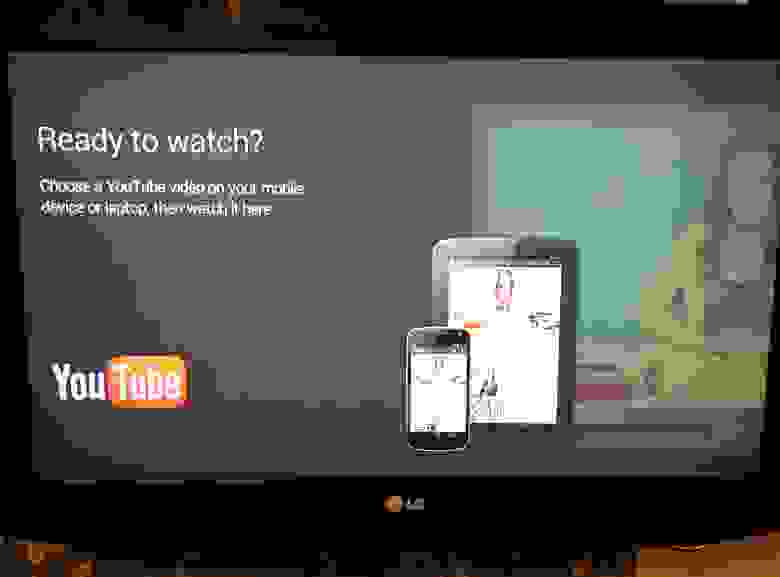





Plex for android
Plex for android — основной инструмент для проигрывания любого видео с компьютера. Для функционирования необходим установленный на компе Plex Media Server. Настраивается через web-интерфейс. После указания каталога, сканирует все видео, тянет постеры и описание с инета. Доступны несколько баз (русских нет).
Достоинства: умеет выделять фото, сериалы, добавлять видео в очередь. Можно добавлять каналы. Можно выбирать качество видео.
Главное достоинство: транскодирует любое видео в формат, который понимает ХК. Только через него можно смотреть .avi
Недостатки: для работы с ХК необходима платная подписка PlexPass за 3,99$ в месяц, 29,99$ в год или 74,99$ пожизненная. Обещают в будущем сделать поддержку ХК без премиума. Можно скачать ломанную версию со всем известного сайта. Еще большой минус- постеры и названия на английском языке и если по-русски фильм называется иначе, иногда трудно его найти или соорентироваться по постеру, что за фильм.
Есть плагины для привязки базы Кинопоиска, что практически сводит все недостатки на нет. (Спасибо за наводку Nerten) О результатах отпишу чуть позже.
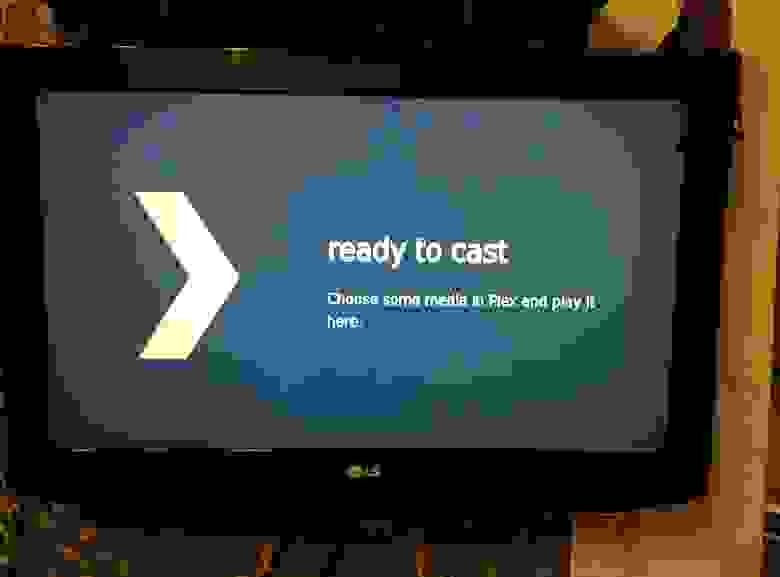






aVia — это второй после Plex’а по важности инструмент для просмотра контента на телевизоре. Разблокировка доступа к ХК происходит из приложения, стоит 3$. Ломанную версию так же можно скачать на всем известном ресурсе. Позволяет запускать совместимые форматы видео с устройства ( в том числе как раз и снятые самим устройствам). Видит любые DLNA серверы (на скринах у меня для теста кроме плекса поднят еще Twonky). Позволяет так же управлять видео, просматривать картинки/фото, есть слайдшоу, сортировка по дате и т.д. Позволяет просматривать контент с facebook, dropbox, G+.
Главное преимущество — возможность работы с другими приложениями, которые позволяют выбрать сторонний плеер. aVia отображается в списке доступных плееров и позволяет через себя запускать видео на ХК. Есть все то же ограничение по формату. Часть видео идет нормально, часть выдает ошибку.



Другие возможности и приложения
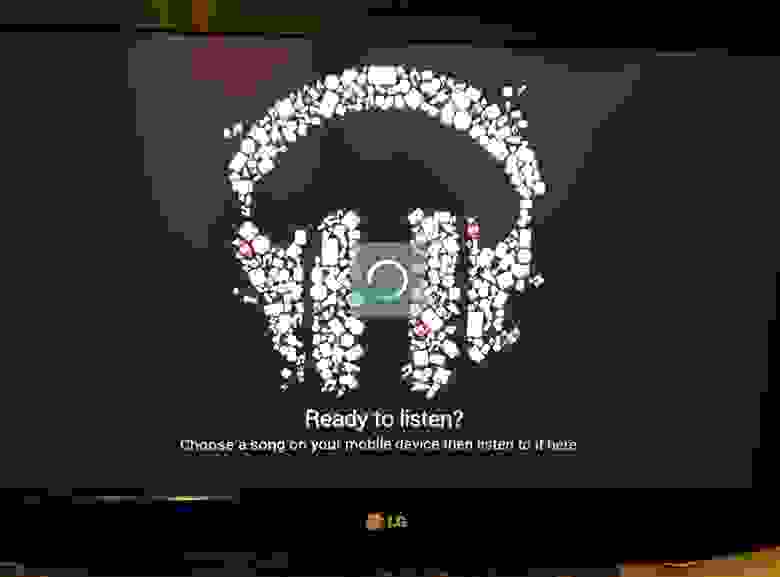
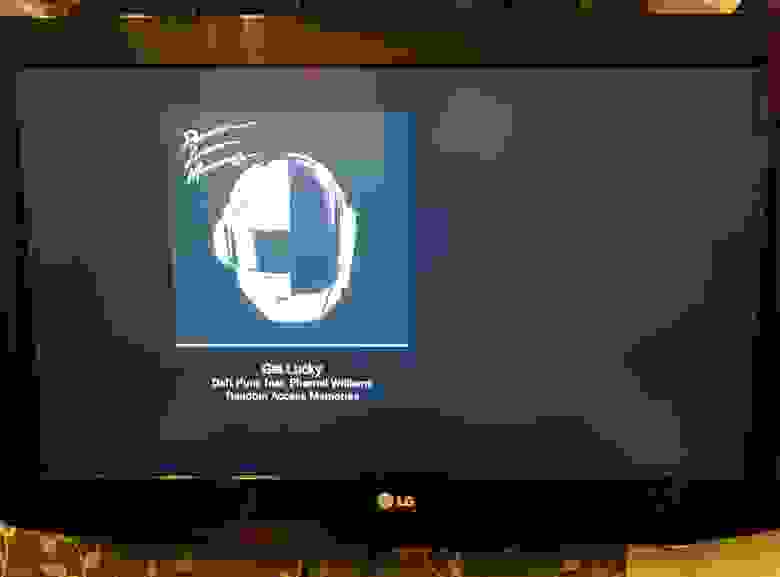


Также есть дополнение к Google Chrome, которое позволяет кастить вкладку на телевизор. Так же можно кастить и весь рабочий стол (экспериментальная функция), но не видно мышку и видео запаздывает на пару секунд, фильмы смотреть проблематично, т.к. есть проблемы со звуком. Некоторые качают расширение «File Manager» и открывают видео прям в хроме, но опять таки только совместимые форматы. Можно и просто перетащить в браузер видео и нажать кнопку Cast.
Зато с помощью официального расширения можно проводить презентации, показывать слайды, фото и т.д.
А с помощью несложных манипуляций, приведенных в видео ниже, доступно еще и управление размером буфера, битрейтом, fps и т.д.
Cheapcast
Приложение Cheapcast позволяет эмулировать ХК на произвольном устройстве. Т.е. установив, например, на планшете можно передавать с телефона изображение. Находится в глубокой бете, может и не заработать. Для себя применения не нашел.
Дополнительно:
Можно слушать музыку через вэб приложение Spotify. Мини обзор тут.
Если получен рут и установлена кастомная прошивка
При установке кастомной прошивки, как упоминалось ранее, можно использовать программы, которые гугл официально не включил в разрешенные.
AllCast
Vbukit
В недавнем обновлении whitelist’а от Team Eureka была добавлена возможность использования приложения Vbukit, которая позволяет выводить на экран из облака (например Dropbox и Google Drive), видео, музыку, PDF, Powerpoint, Word, Excel, слайд-шоу картинок, а так же страницы из интернета. Данная поддержка в данной прошивке (так же, как и Mono — сервиса прослушивания музыки) была добавлена с помощью внесения в whitelist строчки товарищем kDnZP со всеми известного сайта:
<"use_channel":true,"allow_empty_post_data":true,"app_id":"2a467dc6-045b-4a0c-9cc7-8d1f0fecaa90","url":"QRhttp://www.vbukit.com","dial_enabled":true>
К слову, в данной прошивке можно выбирать где хранится этот список, на сервере Team Eureka или локально. Можно хранить на компе и редактировать его. 2 упомянутых приложения были внесены в общий список после проверки работоспособности.
Что добавить поддержку ХК, необходимо, кроме желания разработчика, знать app_id приложения и адрес.
С компа так же можно запускать совместимые видео через Fling 0.3.jar.
Похожие устройства
NETGEAR Push2TV Wireless Display HDMI Adapter with Miracast аналогичен предыдущему, но сертифицирован исключительно для Kindle Fire HDX.
Tronsmart T1000 поддерживает Miracast, DLNA, Airplay, имеет выносную антенну. Работает с Android телефонами/планшетами, Apple iOS iPhone/iPad (ограничено), Windows PC/Note, Mac; PC/Notebook. Можно подключать к проектору.
Поддерживаемые форматы передаваемых данных:
Видео:avi, .divx, .mkv, .ts, .dat, .vob, .mpg, .mpeg, .mov, .mp4, .rm, .rmvb, .wmv, и т.д.
Аудио:MP1/MP2,/MP3, WMA, OGG, ADPCM-WAV, PCM-WAV, AAC и т.д.
Картинки:JPEG, BMP,PNG и т.д.
Документы: Adobe PDF, MS Word, Ms Excel, Ms Powerpoint и т.д.
Совместимые устройства по ссылке выше. Видеообзор.
ezCast по форме дублирует ХК. Кроссплатформенный. Аналогично предыдущему, позволяет передавать документы, видео, картинки, дублировать экран на телевизор например для игр. Видеообзор.
Belkin Miracast Video Adapter похож не предыдущие. Список поддерживаемых устройств тут.
Основное отличие хромкаста от устройств, использующих технологию Miracast — совместимость. Для работы необходимо 2 совместимых устройства. Работа основана на Wi-Fi Direct и поддержка Miracast есть на ограниченном числе относительно новых телефонов/планшетов. Последний из списка Belkin, например, не работает с Nexus 7 и Nexus 10. В Nexus 5 поддержка есть и запустить изображение на совместимый телевизор можно вообще из настроек экрана/беспроводной монитор.
Хромкаст же будет работать с любым Android 2.3 и выше ( а так же iOS® 6+, Windows® 7+, Mac OS® 10.7+, Chrome OS)
Ну и много похожих по функционалу (и не очень) устройств можно найти, погуглив Android stick.
Заключение
Google объявил о начале продаж хромкаста за пределами США. Россия, скорее всего не войдет в число стран, т.к. у нас нет на данный момент раздела «устройства» в Google Play. Сервисы постоянно развиваются, появляется все больше приложений, официально поддерживаемых гуглом.
Лично я заказал еще один ХК себе и 2 на подарок. Проект от Team Eureka развивается, парни прислушиваются к пожеланиям и добавляют все новый функционал в свою прошивку. Обещают загрузку своих обоев через панель и еще много чего интересного. Одна из просьб к разработчикам -прикрутить к web-панели возможность подтверждения входа в вайфай сеть. Тогда появится еще одно применение — использование в общественных местах, где для начала работы в интернете необходимо нажать в браузере телефона/планшета кнопку. Ну и в сетях отелей для тех, кто часто бывает в командировках и хочет смотреть видео с устройства на телевизоре.
Кстати Koush написал приложение Mirror, с помощью которого можно стримить/кастить (stream/cast) изображение на компьютер. Надо просто ввести в браузере IP:port
Если тема вызовет интерес, добавлю/переведу большой FAQ с XDA по устройству, добавлю видео со звуком, добавлю инструкцию по прошивке. Все это есть на XDA и Youtube, а если будет потребность, то будет и здесь с переводом.
(все исправления оригинального текста выделены зачеркиванием и курсивом)
UPD1:
Тема Eureka ROM на XDA с инструкцией по прошивке.
Большой FAQ на XDA по возможностям Chromecast.
Добавил про Cheapcast
Добавлен плагины Кинопоиска для Plex Media Server (спасибо Nerten)
UPD2:
Добавлено описание Vbukit
Добавлены похожие устройства из комментариев
Добавлены ссылки на программы
UPD3:
На данный момент (31.01.2014) актуальная версия официальной прошивки — это 15250.
Заметные изменения:
Removal of v2mirrioring binary
Updated eureka_shell that prevents custom whitelisting
Addition of mdnsd service
Build version moved up to 1.4
New Kernel Loading Image (Now says Chromecast… instead of Loading Chromecast. )
Updated WiFi Drivers
Added bootloader boot/error images
New Image Signing keys?!
Из последних новостей:
Разработчики EvaVision обещали посмотреть, почему aVia не отображается в доступных плеерах.
Есть приложение TicTacToe for Chromecast которое позволяет подключать 2 устройства для игры в крестики-нолики на телевизоре. Причем есть одно из устройств или оба могут быть iPhone или iPad.
Playboy планирует выпустить свое приложение для ХК с контентом для взрослых. Ждут одобрения от гугла.
Расширение для Chrome позволяет просматривать видео с субтитрами (в том числе оффлайн).
Synology в скором времени добавят поддержку ХК в DiskStation Manager 5.0Beta
Появилась поддержка ХК в менеджере подкастов BeyondPod
Dell выпустили Wyse Cloud Connect — донгл за 129$, который ранее проходил под кодовым названием Project Ophelia. Официальная страница.
UPD4: Для любителей хорошего звука, можно ХК воткнуть в HDMI Audio Extractor и развести звук вплоть до 7.1
UPD5: Обнародован «Google Cast Software Development Kit» (Chromecast SDK), параллельно обновляется Google Play Services до версии 4.2, а это значит, что в скором времени обладателей устройства ждет значительное увеличение приложений, поддерживающих ХК. Любой разработчик сможет добавить поддержку ХК в свое приложение.
Ну и картинка на злобу дня, Koush сам угарает и обещает в скором времени обновить AllCast
Продолжение статьи, осбуждение SDK и новых интересных возможностей, которые открывает релиз — в следующей статье.
Источник